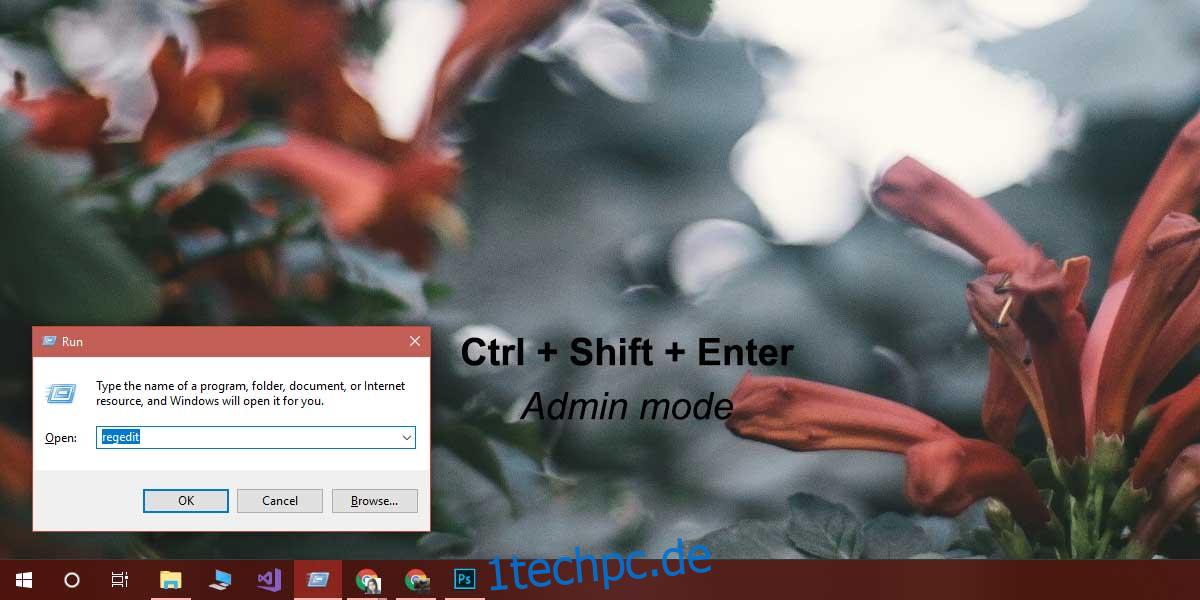Es gibt mehrere Möglichkeiten, eine App unter Windows 10 zu öffnen. Sie können eine EXE-Datei ausführen, eine Verknüpfung zur EXE-Datei ausführen, sie über eine angeheftete Kachel im Startmenü öffnen, sie über die Apps-Liste öffnen oder Sie können verwenden das Run-Feld. Wenn Sie eine App mit Administratorrechten ausführen möchten, geht dies am einfachsten über die EXE-Datei oder eine Verknüpfung zur EXE-Datei. Sie können mit der rechten Maustaste darauf klicken und die Option „Als Administrator ausführen“ auswählen. Dasselbe gilt für Apps, die Sie über die Windows-Suche finden können. Das heißt, wenn diese Optionen aus irgendeinem Grund nicht praktikabel sind, dh Sie haben eine Funktion, die nicht funktioniert/reagiert, ist die Run-Box immer eine sichere Sache. Wenn Sie eine App über die Ausführungsbox öffnen, wird sie standardmäßig mit normalen Rechten geöffnet. Um Apps im Administratormodus über das Ausführungsfeld zu öffnen, müssen Sie die Tastaturtaste ändern, die Sie zum Öffnen verwenden.
Dies funktioniert bei allen Apps, egal ob es sich um die Windows-Registrierung oder einen Browser handelt. Sie müssen wissen, welche EXE ausgeführt werden soll, um eine App zu öffnen.
Admin-Modus aus der Run-Box
Öffnen Sie das Ausführungsfeld mit der Tastenkombination Win + R. Geben Sie den Namen der App ein, die Sie im Administratormodus öffnen möchten. Anstatt auf die Eingabetaste zu tippen, tippen Sie auf Strg+Umschalt+Eingabe, um die App im Administratormodus auszuführen.
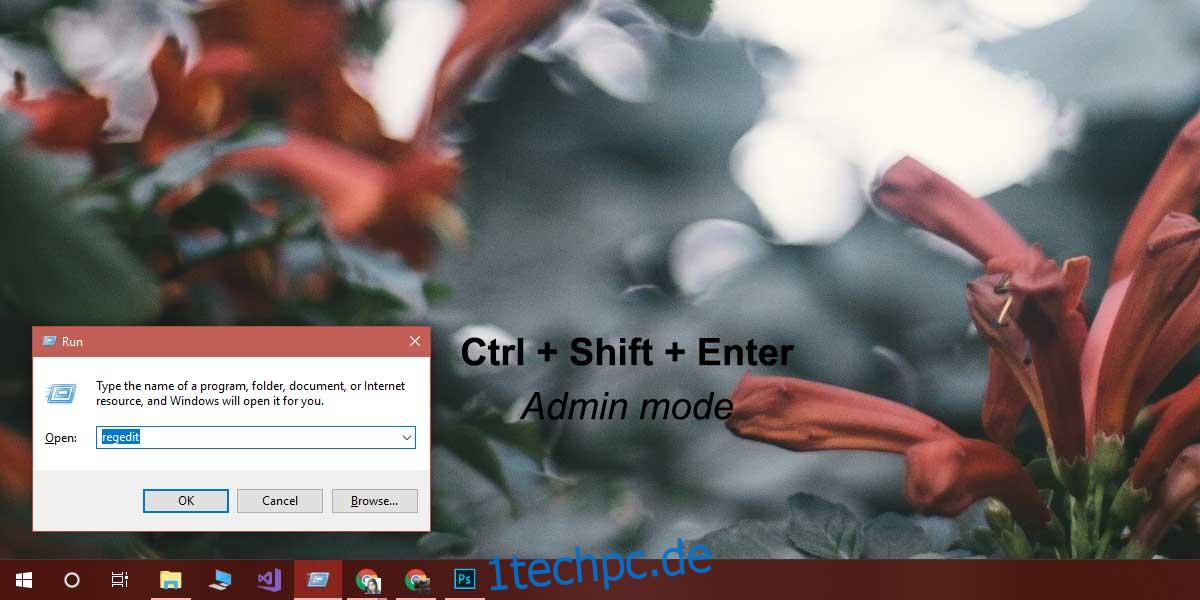
Sie erhalten eine Eingabeaufforderung auf dem Bildschirm, in der Sie gefragt werden, ob Sie zulassen möchten, dass Ihr System geändert wird. Diese Eingabeaufforderung wird jedoch angezeigt, weil Sie den App-Win-Admin-Modus öffnen, nicht, weil Sie die Ausführungsbox zum Öffnen verwenden. Sie erhalten es unabhängig von der Art der App, dh Sie sehen die Eingabeaufforderung, wenn Sie versuchen, die Windows-Registrierung zu öffnen, oder wenn Sie Ihren Browser öffnen.
Der Administratormodus ist nicht erforderlich, es sei denn, was auch immer Sie tun, besagt ausdrücklich, dass Sie eine App im Administratormodus ausführen müssen. Wenn Sie beispielsweise Chrome öffnen möchten, um im Internet zu surfen, E-Mails abzurufen, ein paar Katzenvideos auf YouTube anzusehen oder Netflix anzusehen, müssen Sie die App nicht unbedingt im Administratormodus ausführen. Der normale Modus mit normalen Benutzerrechten reicht aus.
Wir sollten erwähnen, dass es nicht alles ist, was Sie tun müssen, es sei denn, Sie führen Windows mit dem Administratorkonto aus, indem Sie einfach die Eingabeaufforderung auf dem Bildschirm akzeptieren. Wenn Sie ein normales Benutzerkonto verwenden, müssen Sie den Benutzernamen und das Kennwort des Administrators eingeben, um die App tatsächlich im Administratormodus auszuführen.